Frage
Problem: Wie deinstalliere ich WinRAR (64-Bit) auf dem PC?
Hallo! Kannst du mir sagen, wie es geht? deinstallieren Sie WinRAR (64-Bit) von meinem System? Ich weiß nicht, wie es geht, aber ich möchte dieses Programm entfernen, da ich versuche, meinen Computer von Programmen zu bereinigen, die ich nicht verwende. Können Sie eine Anleitung zum Entfernen bereitstellen?
Gelöste Antwort
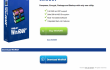
WinRAR, herausgegeben von RARLAB, ist ein nützliches Programm zum Verschlüsseln, Komprimieren, Packen und Sichern von Dateien. Diese Software unterstützt sowohl .RAR- als auch .ZIP-Dateien. Außerdem kann es ARJ-, CAB-, LZH-, GZ-, TAR-, UUE-, BZ2-, ACE-, ISO-, JAR- und 7-Zip-Dateien öffnen. Es wird von den Betriebssystemen Windows XP, 2003, Vista, Server 2008, 7 und 8 unterstützt. WinRAR kann archivierte Dateien vor Beschädigung schützen, es kann die Archive auf Viren durchsuchen, die Authentizität des Archivs überprüfen und es hat viele andere nützliche Funktionen. Dieses Programm kann helfen, Speicherplatz zu sparen oder die Dateien zu verkleinern, wenn sie über OneDrive, DropBox oder andere Filesharing-Plattformen übertragen werden. Wenn Sie jedoch glauben, dass WinRAR (64-Bit) ein nicht notwendiges Programm ist, sollten Sie es entfernen. Wir haben diese Entfernungsanleitung für Sie vorbereitet – folgen Sie den Schritten genau und
deinstallieren Sie WinRAR auf die richtige Weise. Es gibt zwei Möglichkeiten, es zu deinstallieren.Wie deinstalliere ich WinRAR (64-Bit) auf dem PC?
Um diese Dateien zu deinstallieren, müssen Sie eine lizenzierte Version von erwerben Reimage Reimage Software deinstallieren.
Methode 1: Deinstallieren Sie das Programm über WinRAR (64-Bit)-Deinstallationsprogramm.
- Öffnen Sie „Startmenü“ → „Alle Programme“.
- Suchen Sie den Ordner WinRAR (64-Bit), öffnen Sie ihn und suchen Sie nach "Uninstaller".
- Doppelklicken Sie darauf und folgen Sie dem Vorgang.
Methode 2:Deinstallieren Sie WinRAR (64-Bit) über die Liste Programme hinzufügen/entfernen:
- Starten Sie „Startmenü“ → „Systemsteuerung“ → „Programm deinstallieren“ (Windows 7).
- Starten Sie „Start“ → „Programme und Funktionen“ (Windows 8.1)
- Öffnen Sie „Startmenü“ → „Systemsteuerung“ → „Programme hinzufügen/entfernen“ (Windows XP)
- Erkennen Sie WinRAR (64-Bit) und wählen Sie „Ändern/Entfernen“.
- Klicken Sie auf „Ja“, um die Entfernung durchzuführen, und warten Sie dann, bis der Vorgang abgeschlossen ist.
Nachdem Sie diese Schritte ausgeführt haben, müssen Sie WinRAR (64-Bit) Reste löschen aus der Windows-Registrierung. Gehen Sie dazu bitte wie folgt vor:
- Überprüfen Sie den Ordner, der zu WinRAR (64-Bit) gehört, und entfernen Sie alle Dateien, die sich noch dort befinden.
- Öffnen Sie danach das „Startmenü“, geben Sie „regedit“ in die Suchleiste ein und klicken Sie auf „Enter“, um den Registrierungseditor zu öffnen.
- Hier sollten Sie alle Registrierungseinträge finden und entfernen, die zu WinRAR (64-Bit) gehören. Suchen Sie nach den Dateien in den Ordnern: HKEY_CURRENT_USER\Software\WinRAR (64-Bit), HKEY_LOCAL_MACHINE\Software\WinRAR (64-Bit) und (HKEY_LOCAL_MACHINE\Software\Microsoft\Windows\CurrentVersion\Run\zB ui).
- Suchen und löschen Sie alle Programmdateien in den Systemordnern: C:\Program Files\WinRAR (64-Bit), C:\Document und Einstellungen\Alle Benutzer\Anwendungsdaten\WinRAR (64-Bit), C:\Dokumente und Einstellungen\%USER%\Anwendungsdaten\WinRAR (64-Bit).
Wenn Ihnen diese Anweisungen zum Entfernen nicht klar genug sind, empfehlen wir Ihnen, ein gutes Software-Deinstallationsprogramm zu installieren und WinRAR entfernen (64-Bit) damit. Wir empfehlen die Verwendung Perfektes Deinstallationsprogramm dafür.
Programme mit nur einem Klick entfernen
Sie können dieses Programm mit Hilfe der Schritt-für-Schritt-Anleitung deinstallieren, die Ihnen von den Experten von ugetfix.com präsentiert wird. Um Ihnen Zeit zu sparen, haben wir auch Tools ausgewählt, die Ihnen helfen, diese Aufgabe automatisch auszuführen. Wenn Sie es eilig haben oder der Meinung sind, dass Sie nicht genug Erfahrung haben, um das Programm selbst zu deinstallieren, können Sie diese Lösungen verwenden:
Angebot
mach es jetzt!
HerunterladenEntfernungssoftwareGlück
Garantie
mach es jetzt!
HerunterladenEntfernungssoftwareGlück
Garantie
Wenn Sie das Programm mit Reimage nicht deinstallieren konnten, informieren Sie unser Support-Team über Ihre Probleme. Stellen Sie sicher, dass Sie so viele Details wie möglich angeben. Bitte teilen Sie uns alle Details mit, die wir Ihrer Meinung nach über Ihr Problem wissen sollten.
Dieser patentierte Reparaturprozess verwendet eine Datenbank mit 25 Millionen Komponenten, die jede beschädigte oder fehlende Datei auf dem Computer des Benutzers ersetzen können.
Um ein beschädigtes System zu reparieren, müssen Sie die lizenzierte Version von. erwerben Reimage Tool zum Entfernen von Malware.

Um völlig anonym zu bleiben und den ISP und die Regierung vor Spionage auf dich solltest du anstellen Privater Internetzugang VPN. Es ermöglicht Ihnen, eine Verbindung mit dem Internet herzustellen, während Sie völlig anonym sind, indem Sie alle Informationen verschlüsseln, Tracker, Werbung und schädliche Inhalte verhindern. Am wichtigsten ist, dass Sie die illegalen Überwachungsaktivitäten stoppen, die die NSA und andere Regierungsinstitutionen hinter Ihrem Rücken durchführen.
Während der Nutzung des Computers können jederzeit unvorhergesehene Umstände eintreten: Er kann sich aufgrund eines Stromausfalls abschalten, u. a Blue Screen of Death (BSoD) kann auftreten, oder zufällige Windows-Updates können den Computer beschädigen, wenn Sie einige Zeit weg waren Protokoll. Dadurch können Ihre Schularbeiten, wichtige Dokumente und andere Daten verloren gehen. Zu genesen verlorene Dateien können Sie verwenden Datenwiederherstellung Pro – es durchsucht Kopien von Dateien, die noch auf Ihrer Festplatte verfügbar sind, und ruft sie schnell ab.